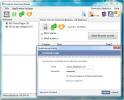Определите приоритет процесса для повышения производительности с помощью приоритета процесса
Есть некоторые приложения, которые занимают слишком много памяти, даже если они вам не нужны. Это значительно снижает быстродействие вашего компьютера и заставляет другие, более важные приложения работать медленнее, чем они должны. Иногда вы даже не знаете, и процесс, связанный с каким-либо сторонним приложением, продолжает работать в фоновом режиме, занимая всю память. Вы понимаете, что что-то не так только тогда, когда компьютер либо работает слишком медленно, либо полностью переходит в не отвечающий режим. Приоритет процесса это приложение для Windows, которое позволяет настроить приоритет запуска приложений. Это позволяет вам прекратить интенсивное использование памяти приложениями, мешающими другим. Приложение позволяет добавлять приложения к различным настройкам приоритета, таким как В реальном времени, высокий, нормальный а также Idle. Вы также можете просмотреть список текущих активных процессов и выбрать пользовательский Рабочий режим. Продолжайте читать, чтобы узнать больше о Process Prioritizer.
Диспетчер задач Windows также позволяет изменять приоритет процессов, однако вы не можете поставить различные процессы в разные группы приоритетов, заставляя их работать с различными приоритетами процесса дефолт. Приоритет процесса, с другой стороны, имеет разные категории, такие как Real-Time, High, Normal и Idle. Вы можете поместить процесс в любую из категорий и перестать беспокоиться об изменении приоритета процесса при каждом запуске приложения. Чтобы добавить приложения в Process Prioritizer, щелкните правой кнопкой мыши значок на панели задач и выберите открытый. Теперь выберите Рабочий режим от Сканирование системного процесса а также Shell Hook. Сканирование системного процесса позволяет вам определить Интервал обновления от 5 до 60 секунд, в то время как Shell Hook сканирует процессы и изменяет любой экземпляр любого процесса, указанного для изменения приоритета.

Затем выберите вкладку сверху В реальном времени, высокий, нормальный а также Idle, в зависимости от уровня приоритета, который вы хотите установить. щелчок Добавить и введите полное имя процесса для этого приложения. Названия процессов подачи заявок можно найти под Текущие процессы Вкладка.

Приложение выполняет все объявленные функции, однако оно действительно может использовать подтяжку лица с точки зрения интерфейса. Прямо сейчас интерфейс выглядит действительно мягким. Кроме того, для добавления процессов в программу необходимо написать ее имя после поиска на вкладке «Текущие процессы». Было бы проще, если бы пользователи могли выбирать процессы прямо из списка. Приоритет процесса работает как в 32-разрядных, так и в 64-разрядных версиях Windows XP, Windows Vista и Windows 7.
Скачать Process Prioritizer
Поиск
Недавние Посты
Запретить другим редактировать важные части общего файла Word
Часто работа над документацией в группах может привести к путанице....
Docx, Doc, Rtf, Html и Txt To PDF Batch Converter
Doxillion Document Converter это бесплатное программное обеспечение...
Следите за обновлениями в Facebook с помощью программы чтения новостей
Многочисленные обновления от друзей Facebook часто упускаются из ви...